Các chủ đề liên quan
[Wireless Router] Cách thiết lập hệ thống ZenWiFi AiMesh (Web GUI)?
Để cung cấp cho bạn hướng dẫn chi tiết hơn, bạn cũng có thể nhấp vào liên kết video Youtube ASUS bên dưới để biết thêm về Cách thiết lập ZenWiFi AiMesh
https://www.youtube.com/watch?v=6Kop7uKi6TY
Các mẫu được hỗ trợ: dòng ZenWiFi, Tổng quan về ZenWiFi https://www.asus.com/content/ZenWiFi
AiMesh là một tính năng sáng tạo giúp kết nối nhiều bộ định tuyến tương thích của ASUS để tạo ra một mạng WiFi toàn nhà. Đây là một giải pháp linh hoạt và có thể mở rộng cho phép bạn kết hợp các kiểu bộ định tuyến ASUS khác nhau, vì vậy, khi đã đến lúc nâng cấp mạng, bạn không cần phải loại bỏ phần cứng hiện có của mình. Bất cứ khi nào bạn cần thêm vùng phủ sóng hoặc muốn có chức năng mới, chỉ cần thêm một bộ định tuyến tương thích khác vào mạng AiMesh của mình bất kỳ lúc nào.
Để biết thêm thông tin về AiMesh, vui lòng tham khảo https://www.asus.com/Microsite/AiMesh/en/index.html
Trước khi thiết lập ZenWiFi AiMesh, vui lòng kiểm tra những điều sau:
Bộ định tuyến AiMesh: Bộ định tuyến đầu tiên được kết nối với modem được gọi là bộ định tuyến AiMesh.
Nút AiMesh: Các bộ định tuyến khác được kết nối với bộ định tuyến AiMesh được gọi là các nút.
(1) Hãy đảm bảo rằng bạn có hai bộ định tuyến dòng ZenWiFi hỗ trợ chức năng AiMesh.
(2) Hãy đảm bảo rằng bộ định tuyến dòng ZenWiFi của bạn đã được cập nhật lên phiên bản phần sụn mới nhất. Để biết cách cập nhật phiên bản chương trình cơ sở của bộ định tuyến, vui lòng tham khảo:
[Wireless] Cách cập nhật phiên bản firmware mới nhất cho router của bạn
(3) Vui lòng kiểm tra xem kiểu thiết bị của bạn có sự khác biệt giữa bộ định tuyến AiMesh và nút AiMesh hay không. Một số mô hình không thể được trao đổi. Vui lòng tham khảo những điều sau:
Các mẫu có thể đổi: ZenWiFi XT8, ZenWiFi CT8
Các model không đổi được: ZenWiFi XD4, ZenWiFi CD6 (Cách xác định bộ định tuyến và nút, vui lòng tham khảo Câu hỏi thường gặp
(4) Bạn nên đặt bộ định tuyến AiMesh và nút ở khoảng cách khoảng 1-3 mét, đợi hệ thống AiMesh được thiết lập, sau đó di chuyển nút đến vị trí thích hợp tùy theo môi trường của bạn.
Bắt đầu thiết lập ZenWiFi AiMesh
Các bước sau sử dụng ZenWiFi XT8 để thiết lập không dây ZenWiFi AiMesh làm ví dụ.
Nếu bạn muốn xây dựng hệ thống AiMesh bằng dây, vui lòng tham khảo:: [AiMesh] Tôi có thể thiết lập kết nối có dây giữa các bộ định tuyến AiMesh (Ethernet backhaul) không?
Bước 1: Cắm bộ điều hợp vào cổng DCIN và nhấn nút nguồn ở mặt sau của bộ định tuyến AiMesh và nút AiMesh..

Bước 2: Kiểm tra xem đèn LED chuyển sang màu xanh lam đồng nhất để cho biết rằng kết nối bộ định tuyến AiMesh đã sẵn sàng để thiết lập.

Nếu đèn LED không có màu xanh lam đồng nhất, bạn nên khôi phục cài đặt gốc trước tiên, sau đó tham khảo các bước sau.
- Vui lòng tham khảo: [Bộ định tuyến không dây] Cách đặt lại bộ định tuyến về cài đặt mặc định của nhà sản xuất?
- Vui lòng tham khảo: [Đặc điểm kỹ thuật] Làm thế nào để đánh giá tình trạng hiện tại của ZenWiFi Series Router từ màu LED?
Bước 3: Sử dụng dây mạng để kết nối modem của bạn với Cổng WAN của bộ định tuyến AiMesh, kiểm tra xem đèn LED của modem đã chính xác chưa.
Lưu ý: Nếu đèn LED modem bất thường, vui lòng liên hệ với nhà cung cấp modem hoặc Nhà cung cấp dịch vụ Internet (ISP) của bạn.

Bước 4: Sử dụng dây mạng để kết nối máy tính với cổng LAN của bộ định tuyến AiMesh.

Bước 5: Khởi chạy trình duyệt web và nhập https://router.asus.com.
Bước 6: Khi bạn đăng nhập vào Web GUI lần đầu tiên, bạn sẽ tự động được chuyển đến trang Quick Internet Setup (QIS).
Nhấp vào [Create A New Network] để bắt đầu thiết lập các nút.

Bước 7: Định vị bộ định tuyến AiMesh và nút trong phạm vi 1-3 mét với nhau trong quá trình thiết lập.
Nhấp [Next].

Bước 8: Gán tên duy nhất cho mạng không dây của bạn (SSID) và mật khẩu cho mạng đó.
Nhấp vào [Apply] để hoàn tất thiết lập.

Bước 9: Chọn có bật chế độ 802.11ax / Wi-Fi 6 hay không (Mặc định là bật) rồi nhấp vào [Next].

Bước 10: Thiết lập tên người dùng và mật khẩu đăng nhập cho bộ định tuyến của bạn và nhấp vào [Next].

Bước 11: Bộ định tuyến sẽ tìm kiếm các nút AiMesh có sẵn gần đó và thêm chúng vào hệ thống AiMesh của bạn. Khi quá trình bổ sung hoàn tất, bạn sẽ thấy rằng cả hai đèn LED ZenWiFi XT8 đều có màu trắng đồng nhất.
Vui lòng tham khảo: [Đặc điểm kỹ thuật] Làm thế nào để đánh giá tình trạng hiện tại của ZenWiFi Series Router từ màu LED?:
Bạn cũng có thể nhập http://www.asusrouter.com của bộ định tuyến AiMesh. Vào trang Network Map, nhấp AiMesh icon.
Các trang dưới đây sẽ hiển thị khi nút AiMesh đã được thêm thành công vào mạng AiMesh. 
Hoặc nhấp vào AiMesh để kiểm tra xem nút đã được thêm thành công hay chưa.

Bước 12: Đặt bộ định tuyến và nút AiMesh ở vị trí tốt nhất theo môi trường gia đình của bạn.
Bạn có thể sử dụng Ứng dụng Bộ định tuyến ASUS hoặc Trang Cài đặt Bộ định tuyến (WEB GUI) để xác nhận số lượng thiết bị được kết nối với nút AiMesh và cường độ tín hiệu nhận được từ bộ định tuyến AiMesh.
Bạn nên đặt nút AiMesh giữa bộ định tuyến AiMesh và vùng chết hiện có của bạn. Và đặt các bộ định tuyến AiMesh và các nút ở những vị trí cao trong khu vực mở.
Lưu ý: Cách cải thiện tín hiệu không dây của bộ định tuyến, vui lòng tham khảo [Bộ định tuyến không dây] Cách cải thiện kết nối Wi-Fi


1. Tôi có thể sử dụng các bộ định tuyến không dây không phải của ASUS với các bộ định tuyến ASUS hỗ trợ AiMesh để tạo thành một hệ thống AiMesh không?
- Không, chỉ các bộ định tuyến ASUS hỗ trợ AiMesh mới có thể xây dựng hệ thống AiMesh và không thể sử dụng với các bộ định tuyến không phải của ASUS.
2. Làm thế nào để xác định xem bộ định tuyến ZenWiFi là bộ định tuyến AiMesh hay nút AiMesh?
Ví dụ ZenWiFi CD6.
Vào trang hỗ trợ sản phẩm để xem hướng dẫn sử dụng sản phẩm, hình ảnh sau đây cho thấy sự khác biệt về chức năng của bộ định tuyến và nút AiMesh.
Bạn có thể tải xuống trình điều khiển, phần mềm, chương trình cơ sở và hướng dẫn sử dụng mới nhất trong Trung tâm Tải xuống ASUS.

Bạn cũng có thể tìm thông tin trong Quick Start Guide (QSG) có trong hộp sản phẩm, như hình dưới đây.

3. Nếu bộ định tuyến không thể tìm thấy bất kỳ nút AiMesh nào gần đó hoặc đồng bộ hóa không thành công, như thể hiện trong ảnh chụp màn hình bên dưới, bạn nên làm gì?
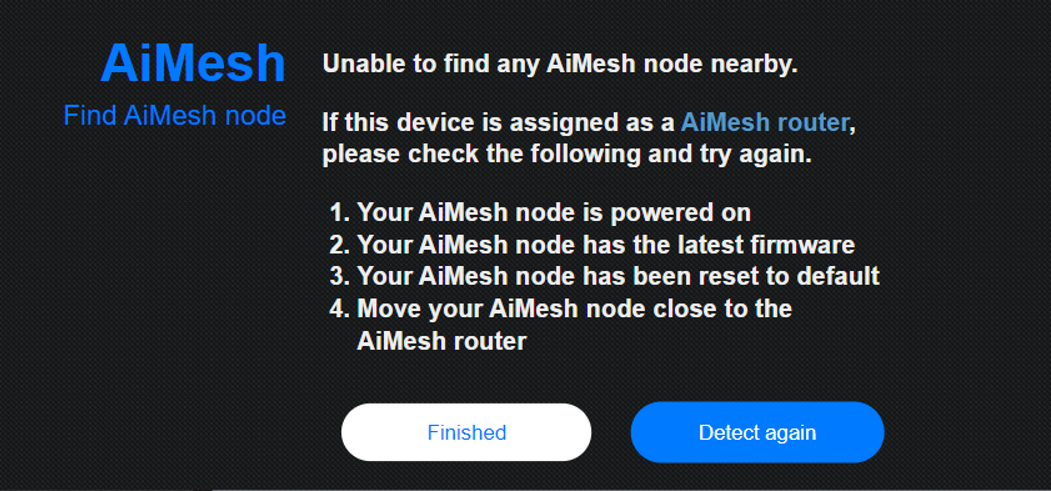
Vui lòng thử các bước sau
- Nút AiMesh của bạn đã được bật.
- Nút AiMesh của bạn có chương trình cơ sở mới nhất, vui lòng tham khảo:
- [Không dây] Làm cách nào để cập nhật chương trình cơ sở của bộ định tuyến lên phiên bản mới nhất?
- [AiMesh] Làm cách nào để cập nhật chương trình cơ sở của nút AiMesh của tôi?
- Nút AiMesh của bạn đã được đặt lại về mặc định, vui lòng tham khảo: [Bộ định tuyến không dây] Làm thế nào để đặt lại bộ định tuyến về cài đặt mặc định ban đầu?
- Di chuyển nút AiMesh của bạn đến gần bộ định tuyến AiMesh.
- Vui lòng thử sử dụng kết nối có dây với bộ định tuyến AiMesh và các nút để tạo hệ thống AiMesh, vui lòng tham khảo [AiMesh] Tôi có thể thiết lập kết nối có dây giữa các bộ định tuyến AiMesh (Ethernet backhaul) không? và [AiMesh] Chế độ Ethernet Backhaul / Ưu tiên kết nối Backhaul trong Hệ thống AiMesh là gì và cách thiết lập trong các tình huống khác nhau?
Cách tải (Utility / Firmware)?
Bạn có thể tải xuống trình điều khiển, phần mềm, chương trình cơ sở và hướng dẫn sử dụng mới nhất trong Trung tâm Tải xuống ASUS.
Nếu bạn cần thêm thông tin về Trung tâm Tải xuống ASUS, vui lòng tham khảo liên kết.